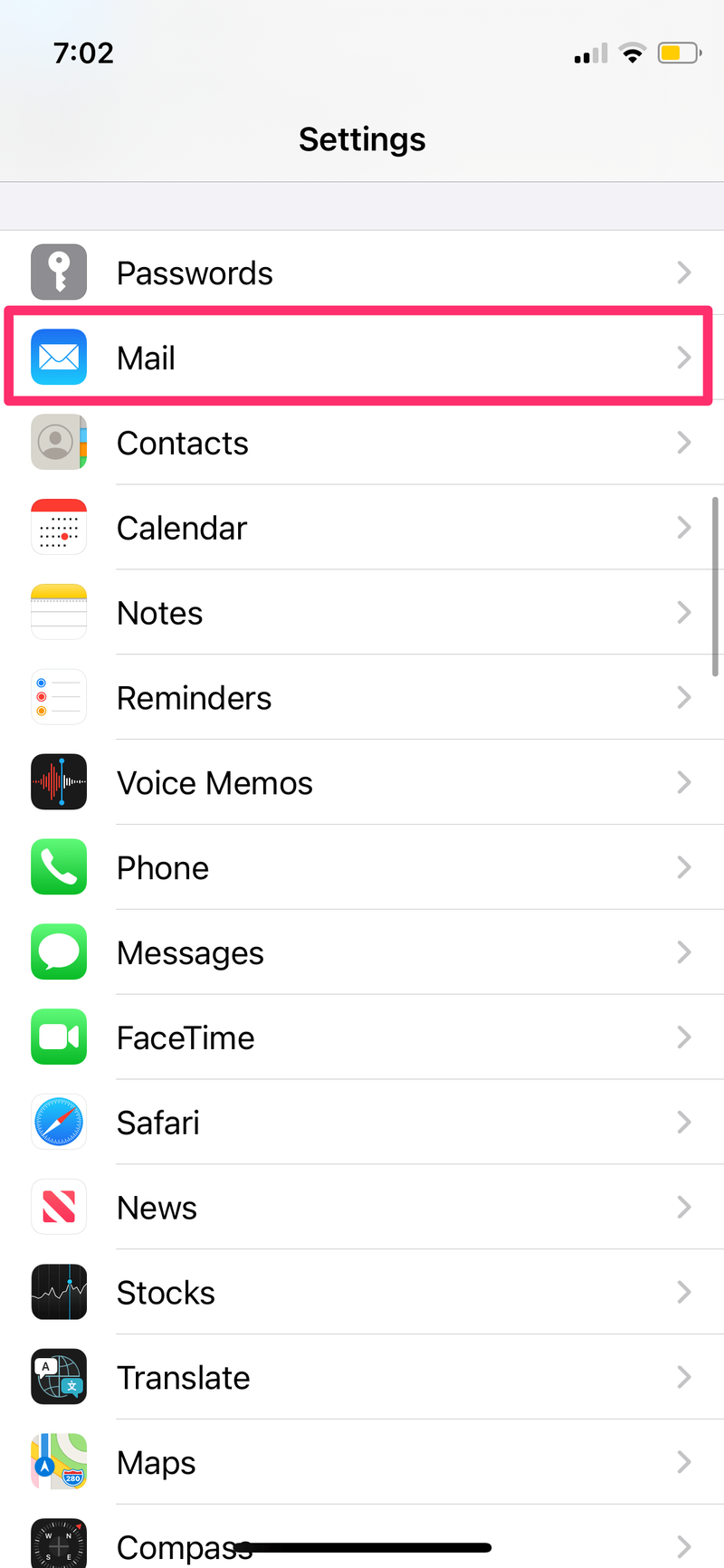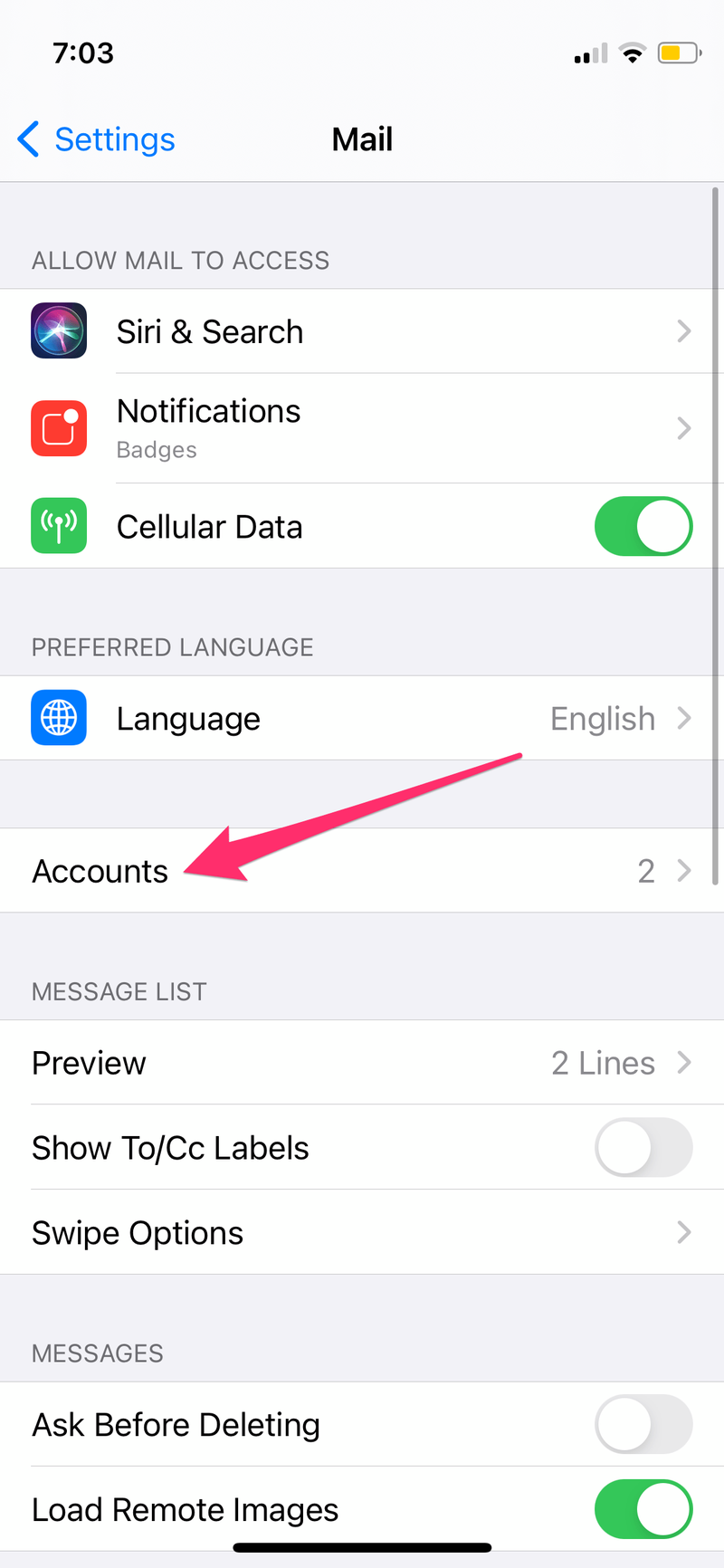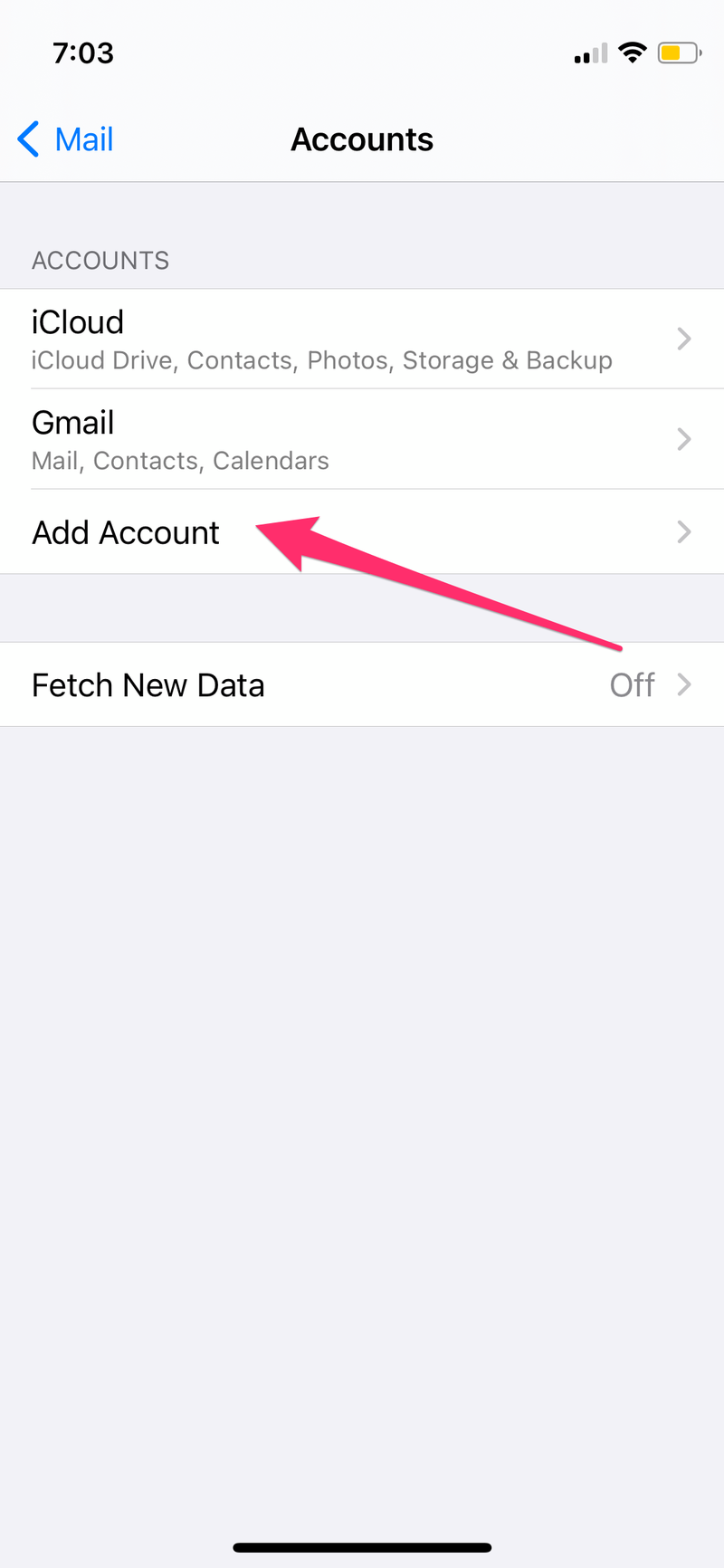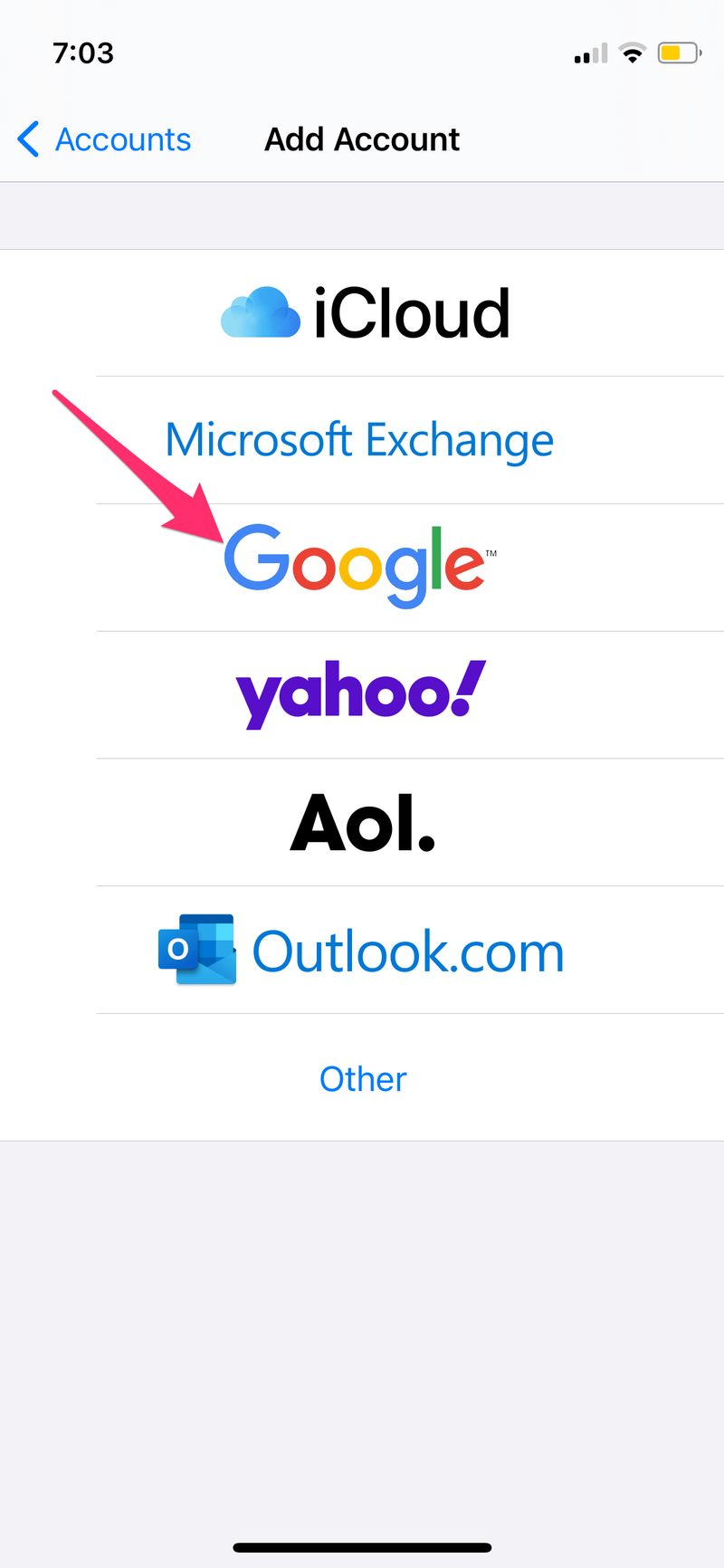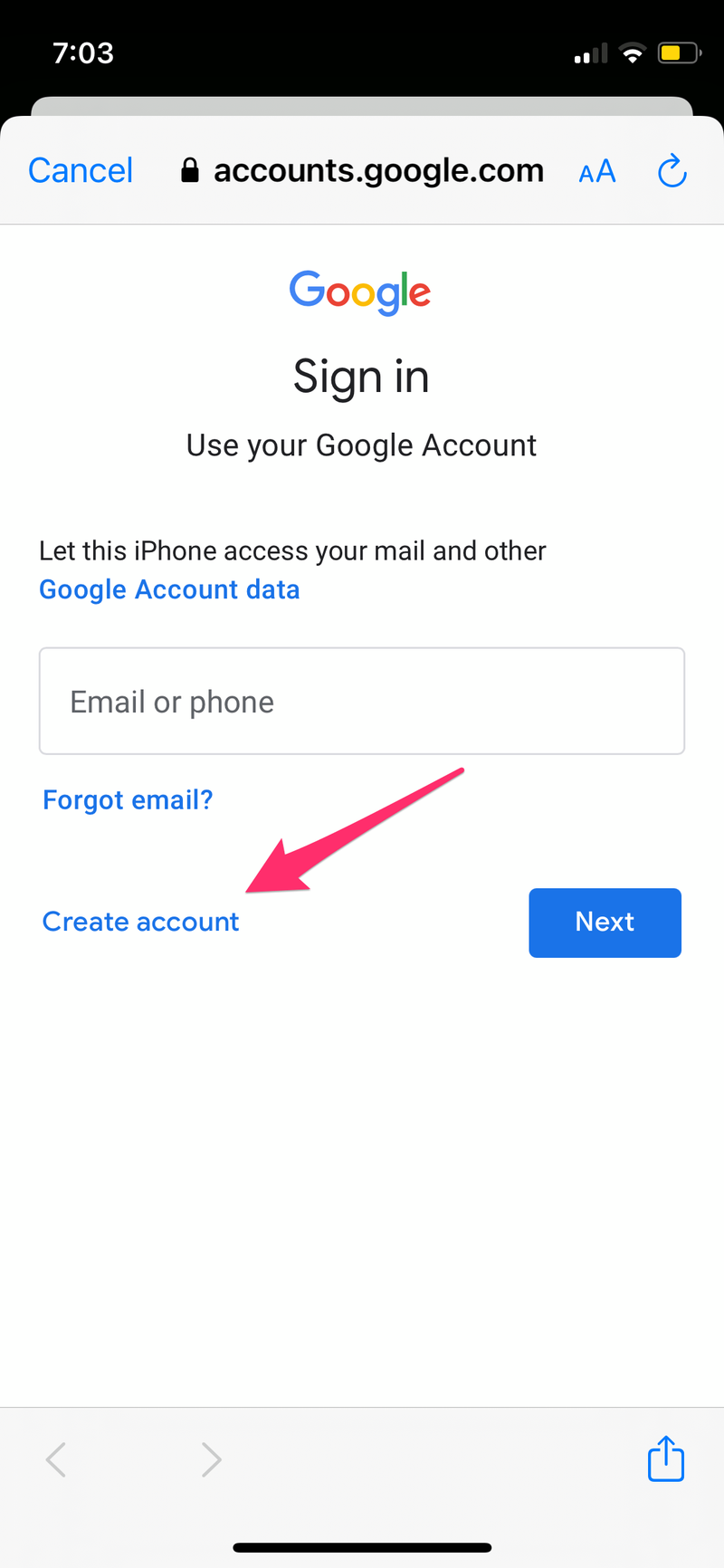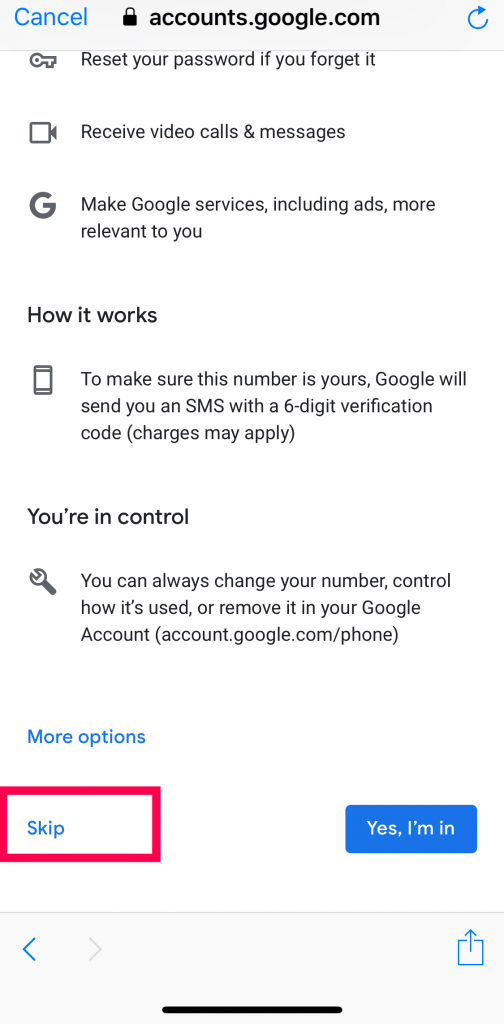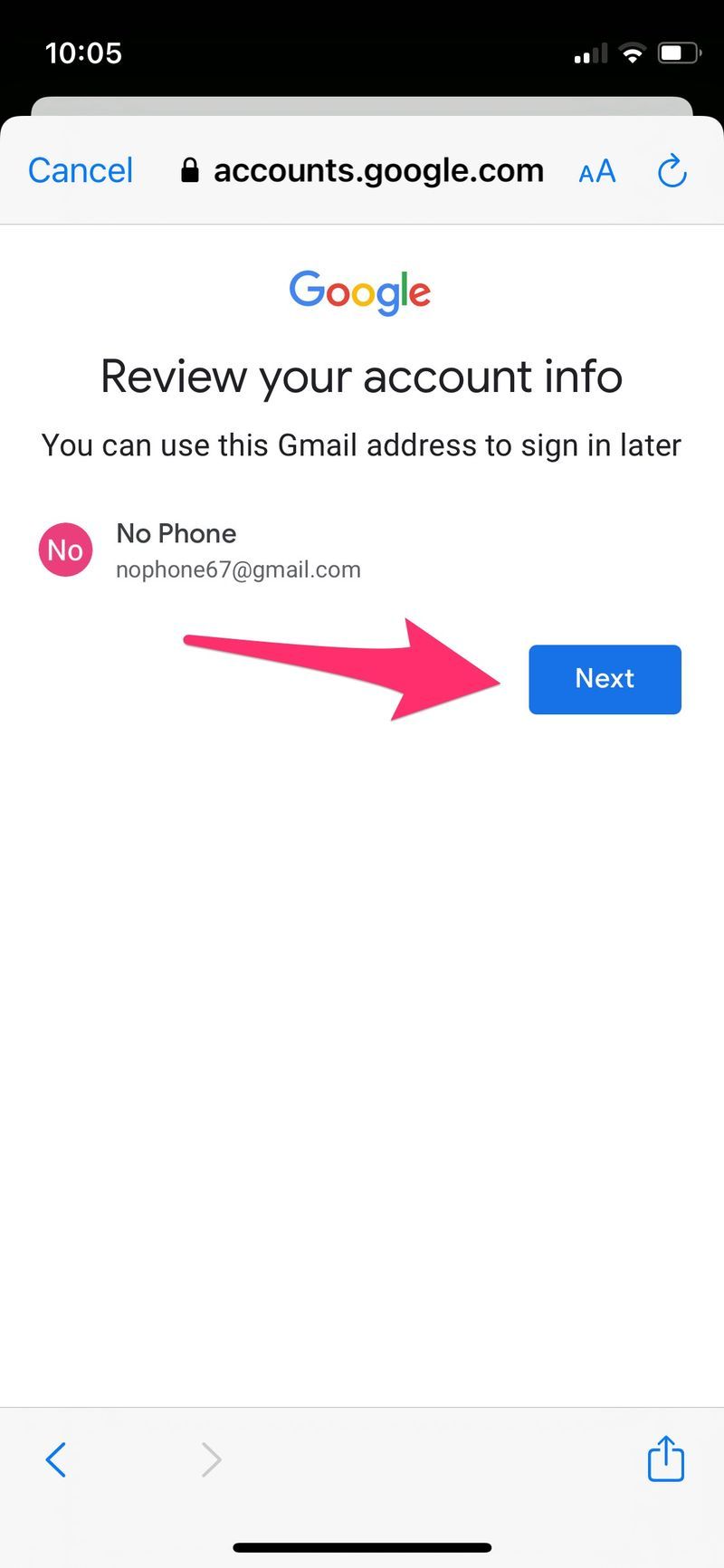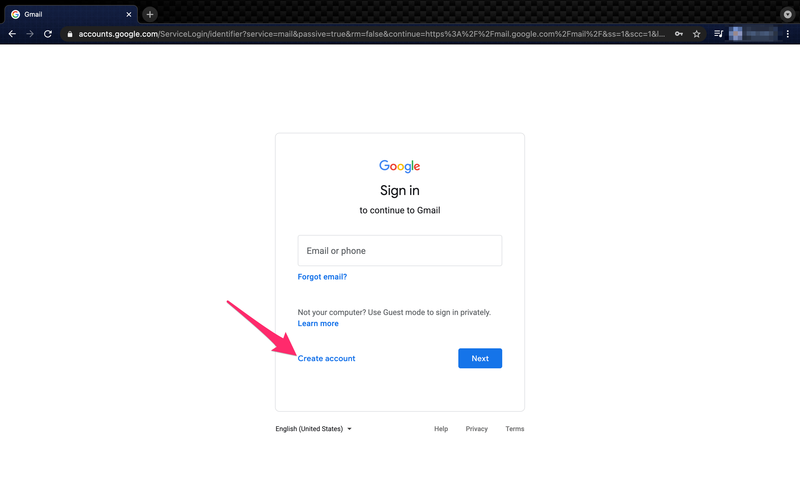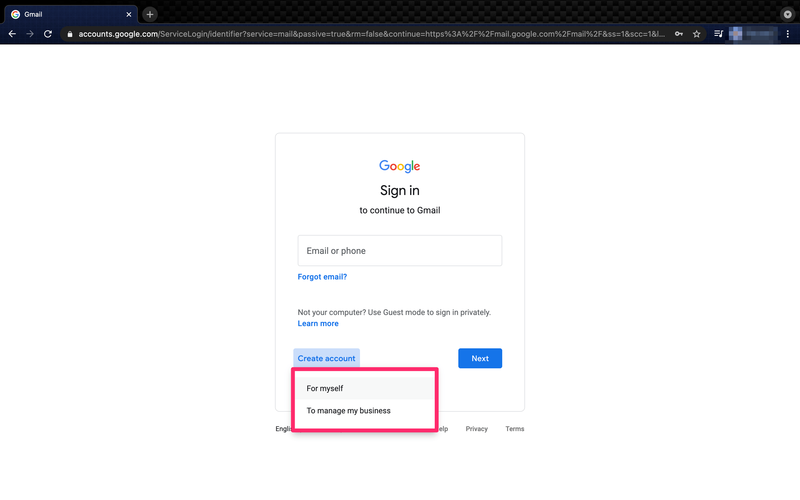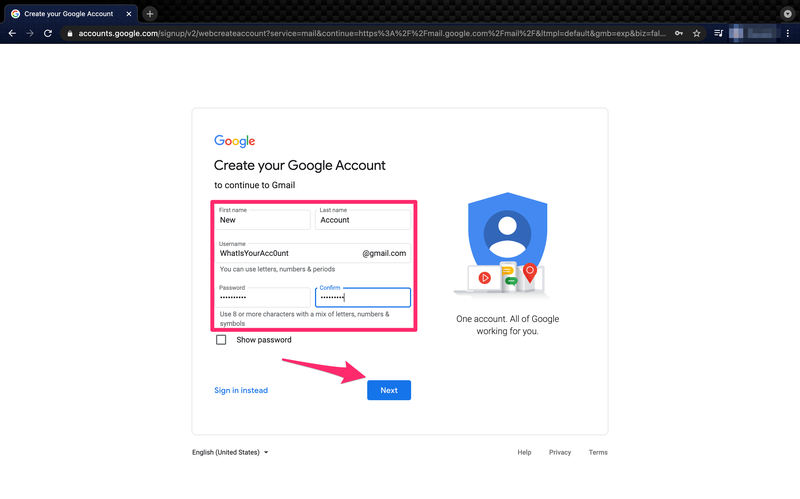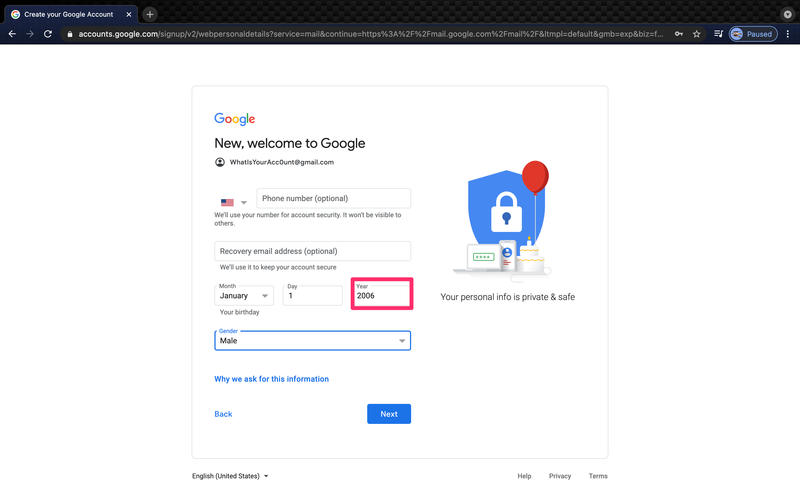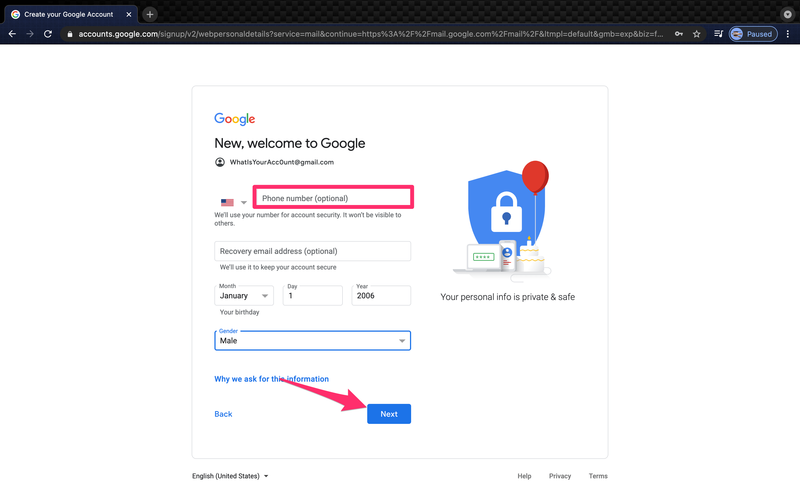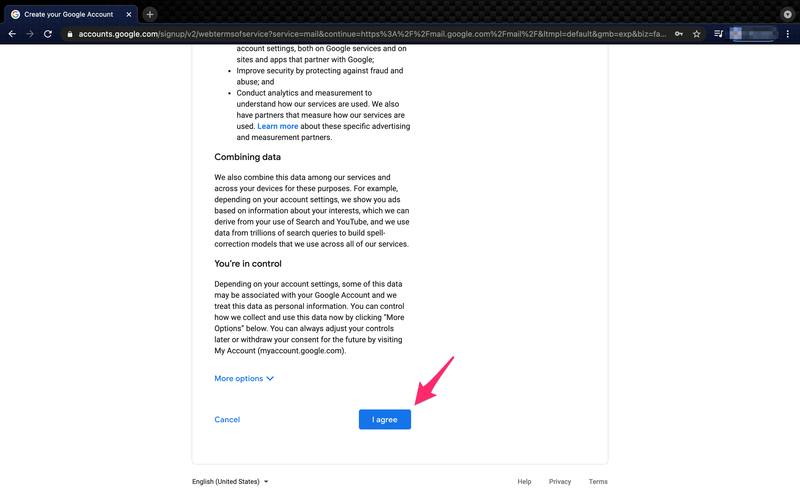Kung gusto mong gumawa ng bagong Gmail account, maaaring humingi sa iyo ang Google ng pag-verify ng numero ng telepono. Ito ay opsyonal sa nakaraan, ngunit kamakailan lamang ay ginawa itong mandatoryo ng Google. Kung ayaw mong makuha ito ng Google o baka ayaw mo lang ibahagi ang iyong numero ng telepono. Malamang na naghahanap ka ng isa pang paraan upang lumikha ng isang account na magpapanatili sa iyong numero ng telepono sa google grid.
Kung naghahanap ka ng higit pang mga tutorial sa Gmail, mayroon kaming available na mga ito dito.
Sa kabutihang-palad para sa iyo, mayroon pa ring maraming mga paraan upang i-bypass ito at lumikha ng isang bagong Gmail nang hindi ginagamit ang iyong numero ng telepono. Kaya, kung sa ilang kadahilanan ay ayaw mong ilagay ang iyong numero ng telepono, maaari mong gamitin ang isa sa mga solusyong ito.
Tandaan, sinubukan namin ang mga paraang ito noong Enero ng 2021 at nakagawa kami ng mga Gmail account nang walang mga numero ng telepono.
Paano Ako Makakagawa ng Gmail Account Nang Walang Pag-verify?
Mayroong maraming mga paraan na maaari kang lumikha ng isang Gmail account nang walang pag-verify. Isa sa mga pinakamadaling paraan upang gawin ito ay sa pamamagitan ng Gmail app dahil kahit paano ka mag-sign up maaari kang mag-opt out sa pagbibigay ng numero ng telepono para sa pag-verify. Ang isa pang paraan ay ang pagpasok ng iyong edad bilang 15, dahil ipapalagay ng Gmail na wala ka pang sariling numero ng telepono.
Tandaan na bagama't gumagana ang mga hakbang na ito, minsan kapag nag-sign in ka sa ibang computer, o kung nag-sign in ka sa pangalawang pagkakataon, hihilingin sa iyo ng app ang numero ng iyong telepono. Upang maiwasan ito, magdagdag ng isa pang e-mail para sa pagpapatunay bago ka mag-sign-in muli para makahingi ito ng e-mail na iyon. Magdagdag ng isa pang e-mail na may edad na 15 - at handa ka nang umalis!
Kapag nabigo ang lahat, maaari kang gumamit ng software ng duping ng numero ng telepono. Sa ganitong paraan, may numero ng telepono ang Gmail na hindi sa iyo.
Nasa ibaba ang mga hakbang na magagamit mo upang mag-sign up para sa Gmail nang walang numero ng telepono.
ano ang blueberry na bagay sa snapchat
Gumawa ng Gmail sa Iyong Android o IOS na Device
Kung mayroon kang Android o iPhone device, maaari kang lumikha ng bagong Gmail account sa pamamagitan ng ‘Mga Setting’ na app. Sa ganitong paraan maaari mong laktawan ang Google na humihingi sa iyo ng numero ng iyong telepono.
Para sa iOS:
- Pumunta sa Mga setting app mula sa home screen.
- Hanapin ang Mail seksyon.
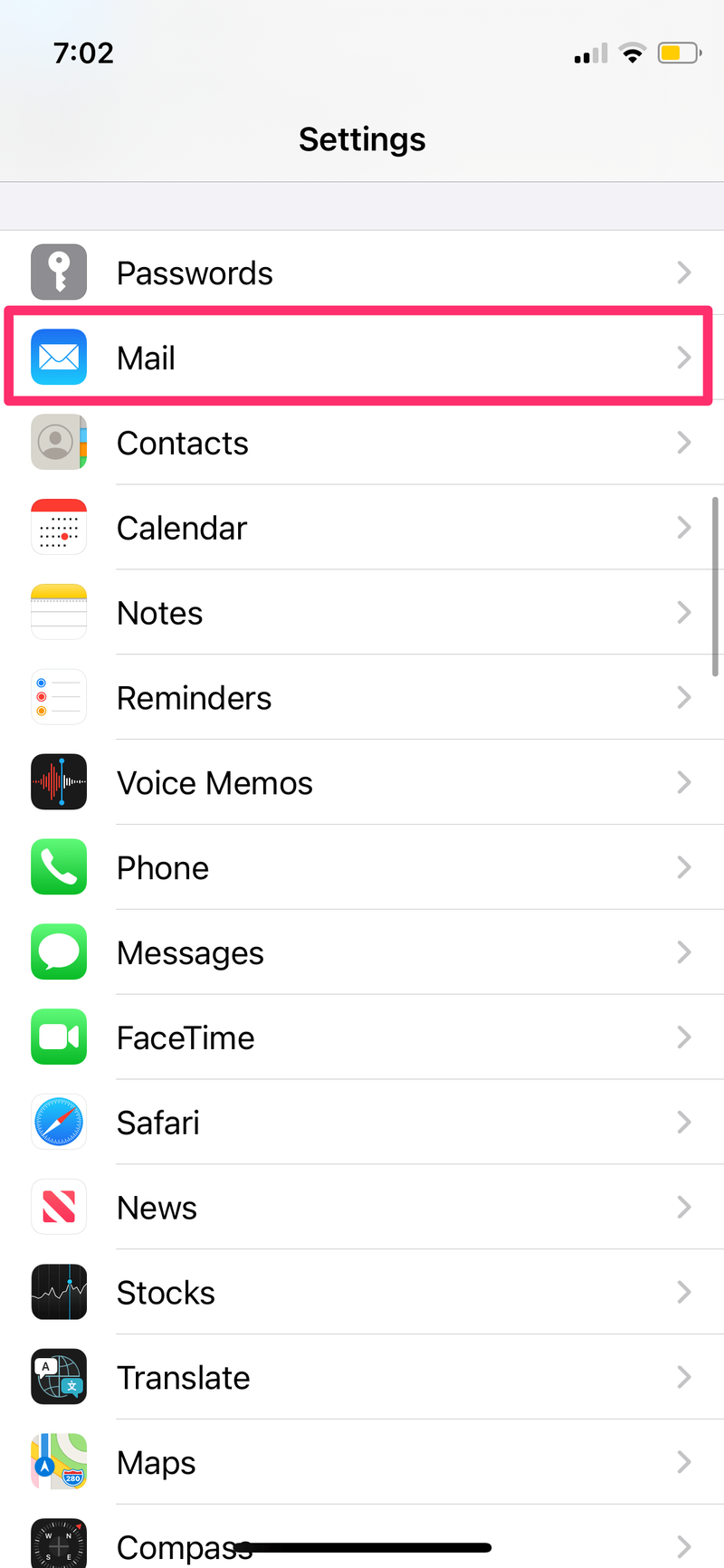
- I-tap ang Mga account .
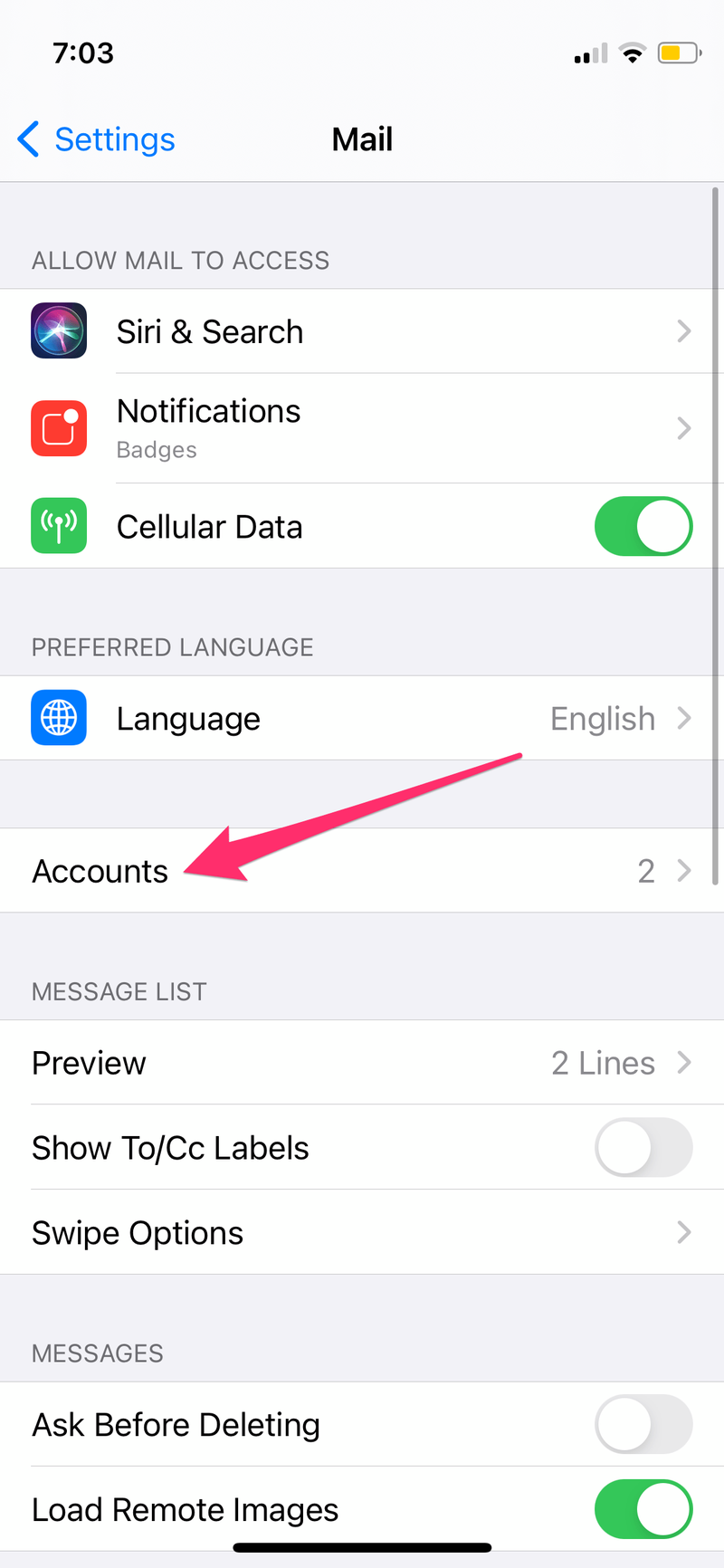
- Pumili Magdagdag ng account .
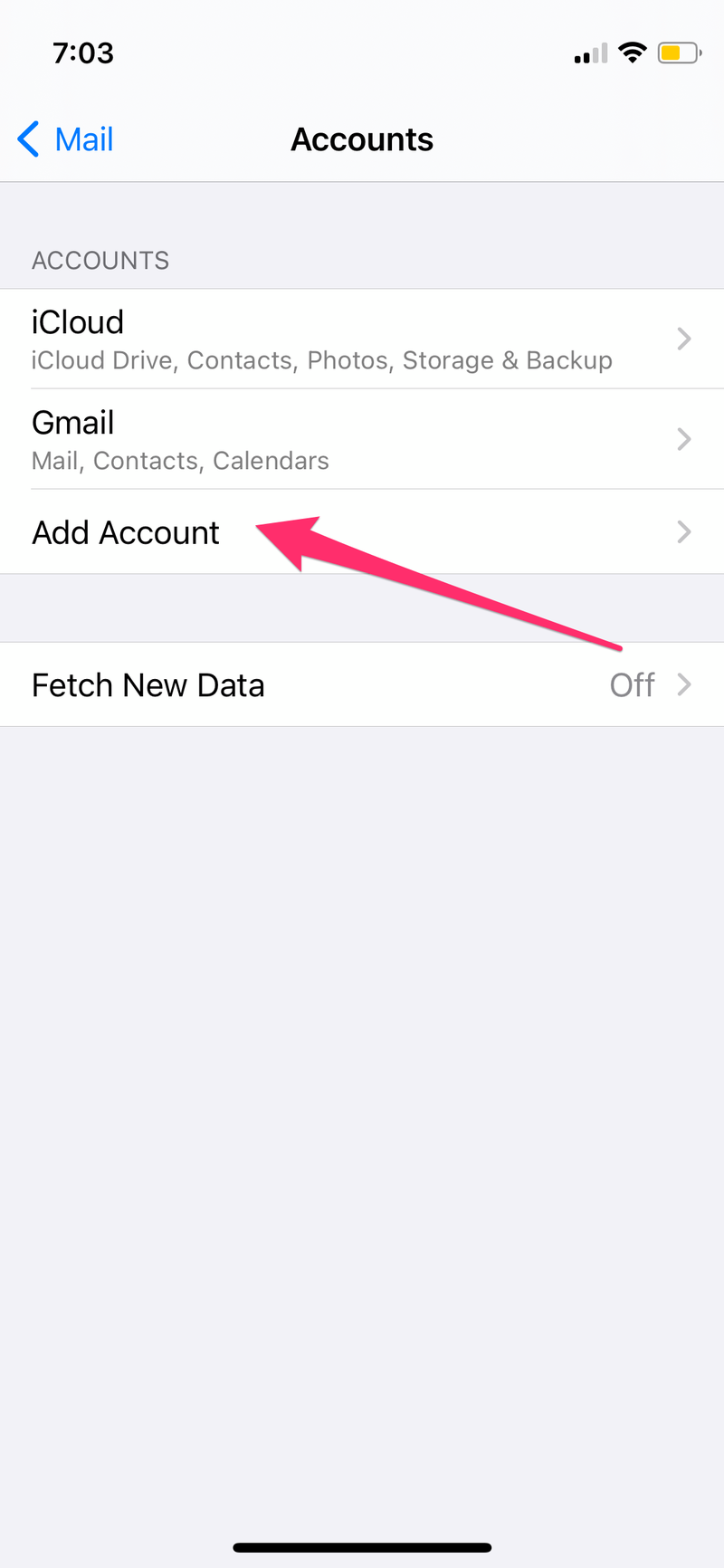
- I-tap Google .
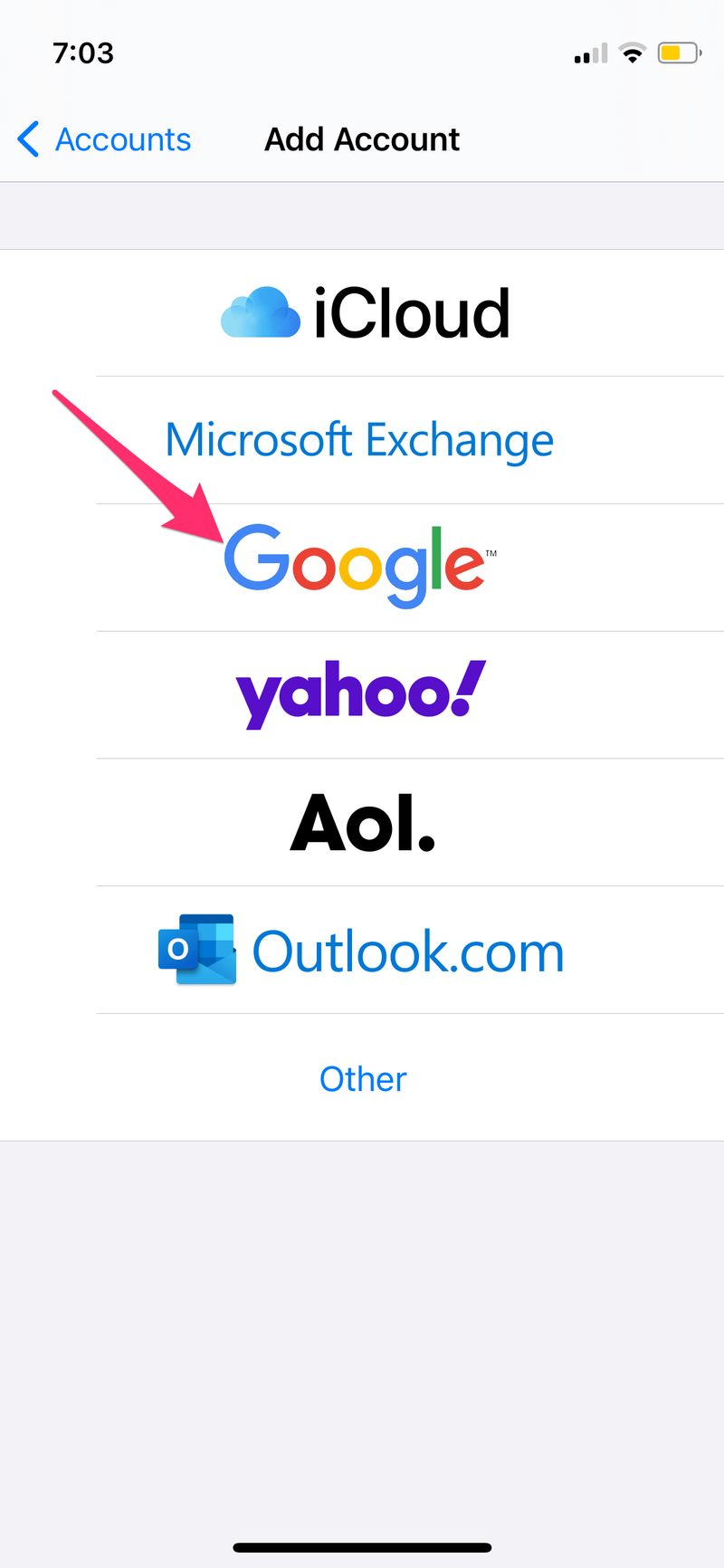
- I-tap ang Lumikha ng Account .
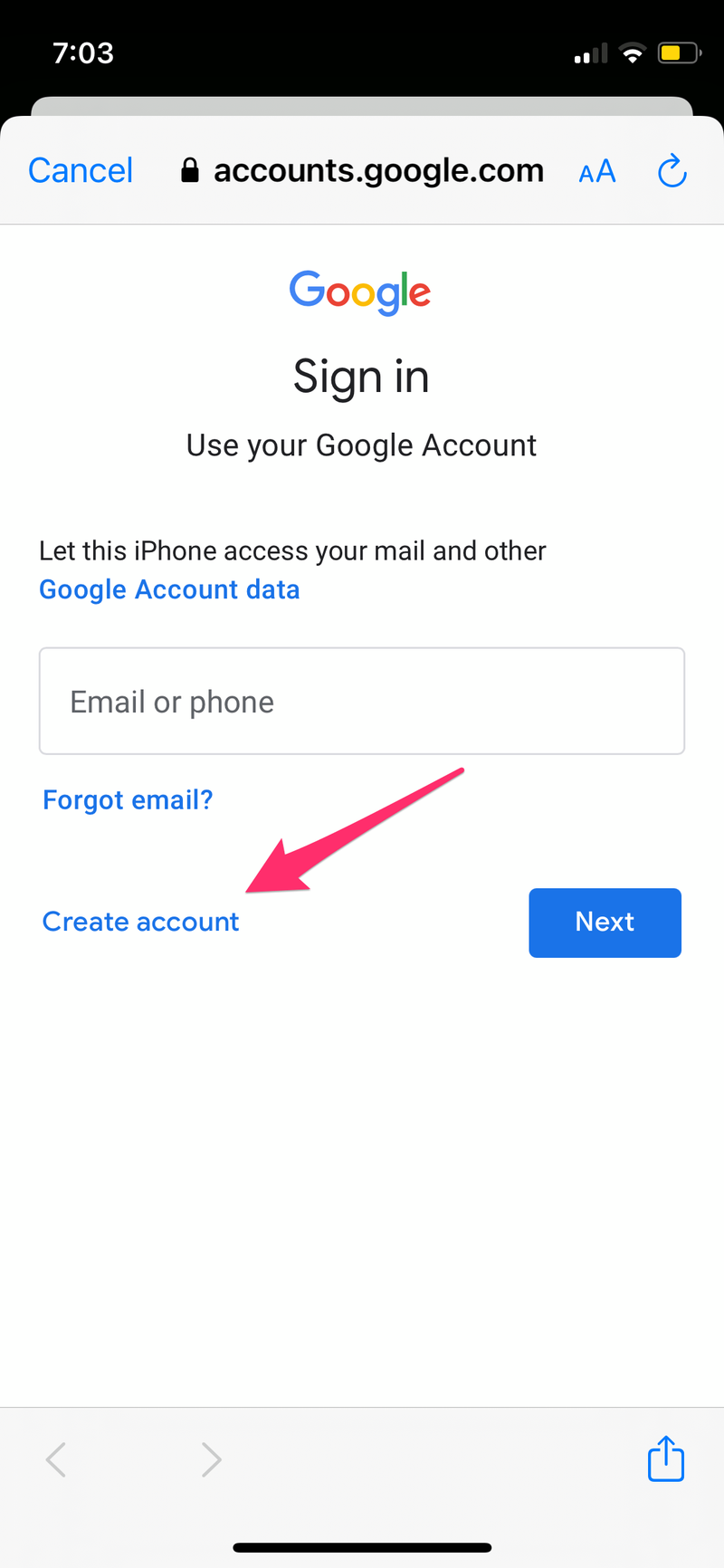
- Sundin ang mga senyas at ipasok ang iyong impormasyon. Kapag tinanong nito ang iyong numero ng telepono, mag-scroll pababa at pindutin laktawan .
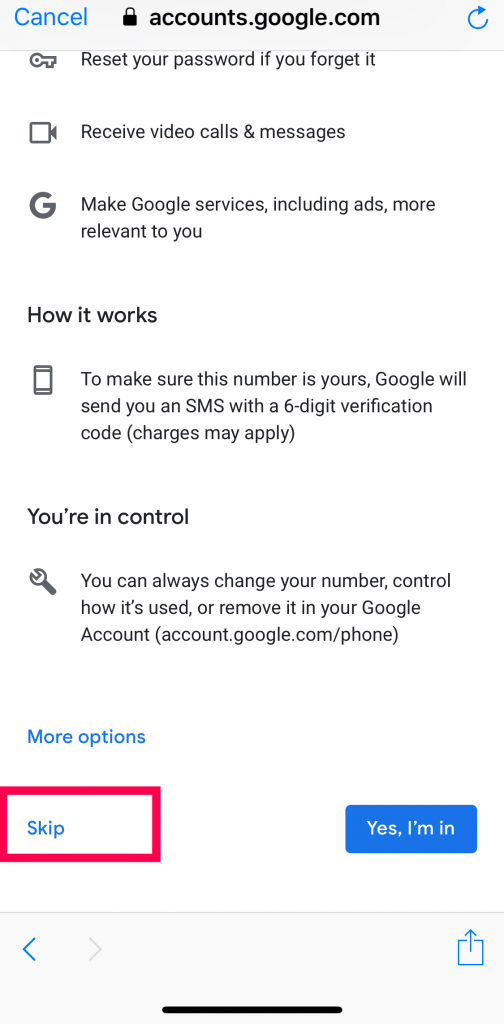
- Pagkatapos nito, hihilingin sa iyo na suriin ang impormasyon ng iyong account. Suriin at siguraduhin na ang lahat ay ayon sa gusto mo at pagkatapos ay i-tap susunod .
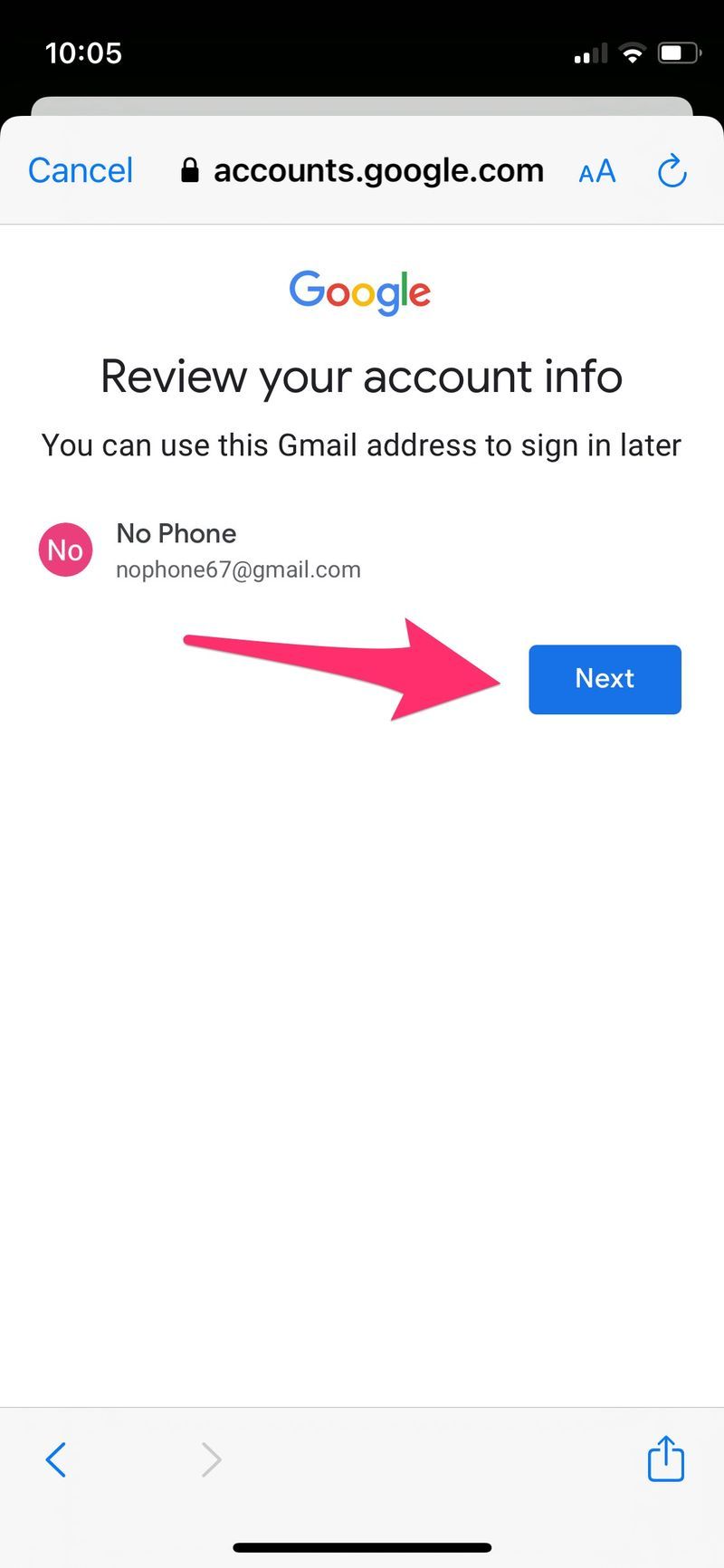
- Panghuli tanggapin ang mga tuntunin at kundisyon
Para sa Android:
- Pumunta sa Mga setting app.
- Hanapin ang Mga account menu.
- Pumili Magdagdag ng account .
- Pumili Google .
- Ilagay ang iyong impormasyon at kapag dumating ka sa prompt na humihingi ng iyong numero ng telepono, mag-scroll pababa at piliin laktawan .
- Pagkatapos ay hihilingin sa iyo na suriin ang impormasyon ng iyong account. Kung mukhang tama ang lahat, i-tap susunod .
- Panghuli, tanggapin ang mga tuntunin at kundisyon.
Pagkatapos nito, hindi mo na kailangang magdagdag ng anumang karagdagang impormasyon. Magagamit mo ang iyong bagong email at hindi mo na kakailanganing i-verify ang anumang numero ng telepono.
Itakda ang Iyong Edad sa 15
Ito ay isa pang kapaki-pakinabang na trick upang i-bypass ang pag-verify ng telepono. Kung ikaw ay 15 taong gulang o mas bata, ipagpalagay ng Google na wala ka pa ring sariling cell phone. Kakailanganin mo lang mag-set up ng ibang taon ng kapanganakan. Upang gawin ito, dapat mong:
TANDAAN: Gagana lang ang opsyong ito kung magsa-sign out ka sa iba mo pang mga g-mail account. Kung hindi mo gagawin, hindi nito hihilingin ang iyong kaarawan at ipagpalagay na ang iyong kaarawan ay kapareho ng iyong mga nakaraang e-mail. Maaari ka ring gumamit ng ibang browser.
- Buksan ang iyong browser.
- Pumunta sa Gmail.
- Mag-click sa Gumawa ng account opsyon sa ibaba ng screen.
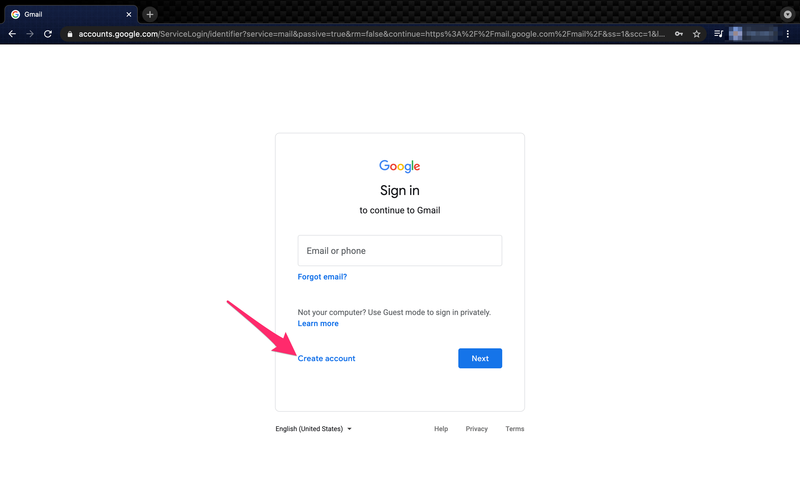
- Pumili Para sa sarili ko o Para sa negosyo .
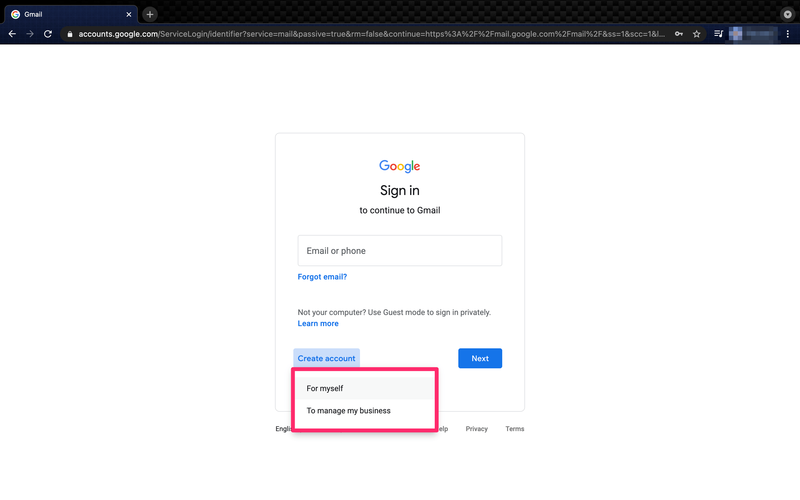
- Ipasok ang impormasyon ng iyong account at isang bagong email address at i-click Susunod .
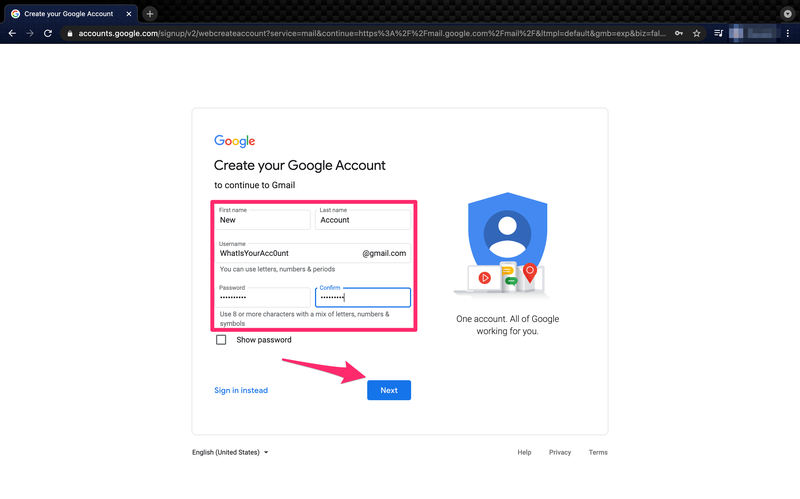
- Itakda ang iyong taon ng kapanganakan sa 15 taon bago ang kasalukuyang. Halimbawa, kung ito ay 2021, dapat mong itakda ang iyong taon ng kapanganakan sa 2006.
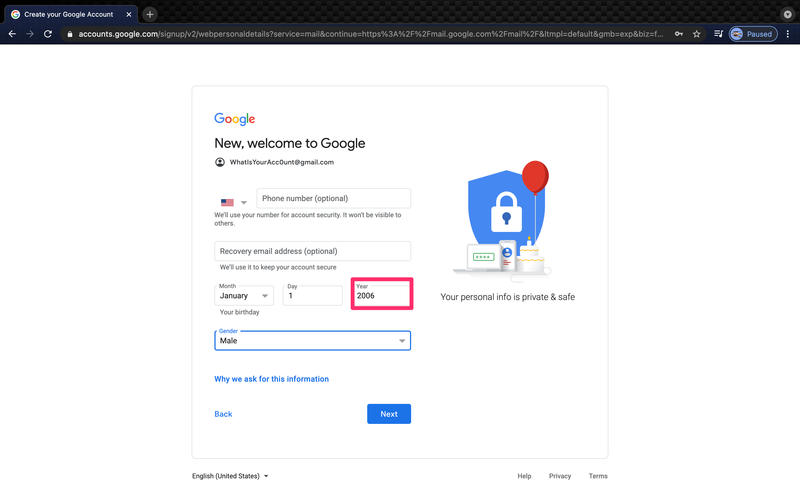
- Iwanang blangko ang mobile phone bar at i-click Susunod .
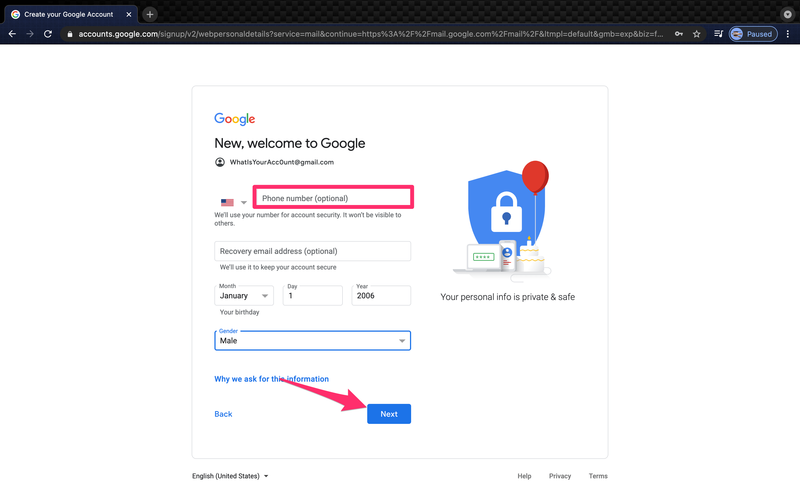
- Sumang-ayon sa mga tuntunin at kundisyon.
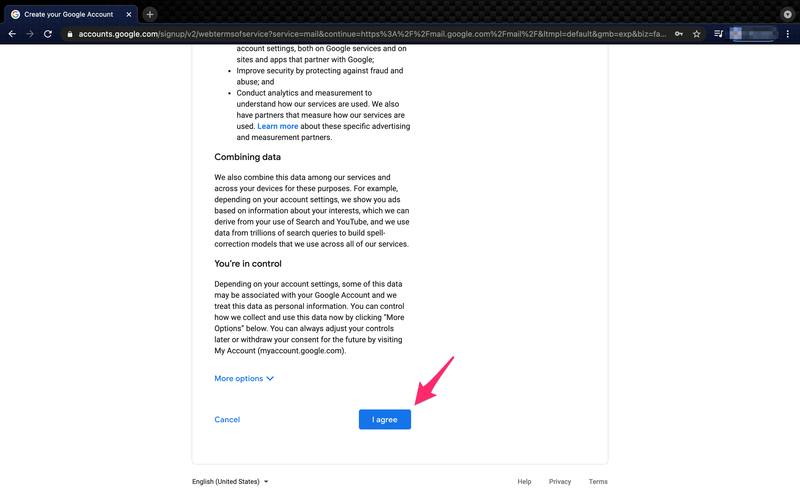
Tandaan: Kung nakikita mo ang screen na humihingi ng iyong numero ng telepono nang walang paraan sa paligid nito, hindi mo kailangang magpasok ng anuman sa field. sa halip, maglagay ng pangalawang email address , idagdag ang iyong kaarawan, at i-click ang opsyon upang magpatuloy.
Gumagana ito, ngunit siguraduhing panatilihin mo ang iyong edad na wala pang 18 o maaari silang humingi sa iyo ng numero ng telepono sa hinaharap. Gayundin, kung gusto mong magdagdag ng opsyon sa seguridad tulad ng isa pang e-mail, gumawa ng isa pang e-mail kung saan wala ka pang 15 at idagdag iyon sa halip.
Gumamit ng Dummy Number
Ang dummy number ay isang online na serbisyo na magagamit mo para i-verify ang iyong mga account sa pamamagitan ng mobile number. Maaari mong gamitin ang isa sa mga numero ng telepono mula sa mga website na ito sa halip na iyong sarili.
maglaro ng musika mula sa iphone hanggang xbox isa
Pagkatapos, magpapadala ang Gmail ng verifying key sa numerong ito at mababasa mo ito at mai-type ito.
Ang ilan sa mga website na ito ay:
Tandaan na isang beses mo lang magagamit ang numero ng teleponong ito. Kaya, kung itinakda mo ang iyong numero ng telepono upang maging ang iyong opsyon sa pagbawi, maaaring permanenteng mawala ang iyong email account.
kung paano paganahin ang mga breakout room na mag-zoom
Maaari mo bang gamitin ang Parehong Numero ng Telepono para sa Maramihang Gmail Account?
Oo. Kung nagsa-sign up ka gamit ang isang tunay na numero maaari mo itong gamitin nang maraming beses upang mag-sign up para sa iba't ibang Gmail account. Kung gumagamit ka ng isa sa mga niloloko na taktika na nakalista namin sa itaas ay maaaring hindi mo magagamit ang numero ng teleponong iyon nang maraming beses.
Pag-troubleshoot
Bagama't may ilang pakinabang ang pagdaragdag ng iyong numero ng telepono sa iyong Gmail account, kung nagkakaroon ka ng mga isyu sa mga hakbang na nakalista sa itaas, may ilang bagay na dapat isaalang-alang na subukan.
Ipagpalagay na mayroon kang isang numero ng telepono ngunit hindi mo nais na ito ay naka-attach sa iyong Gmail maaari mong alisin ito sa mga setting kapag ang account ay na-set up -
- Bisitahin ang mga setting ng iyong account at mag-click sa icon ng iyong profile sa kanang sulok sa itaas. I-click ang ‘Pamahalaan ang Iyong Google Account’ pagkatapos ay i-click ang ‘Personal na Impormasyon’ na matatagpuan sa kaliwang bahagi. Kapag nandoon na maaari mong i-click ang basurahan at alisin ang iyong numero ng telepono.
Tiyaking lehitimo ang iyong pangalan at username -
- Ipinakilala ng Google ang pag-verify ng numero ng telepono upang pigilan ang mga robot at spammer sa paggawa ng mga account. Kung gumagamit ka ng Imarobot123 bilang isang username, maaaring hindi gumana ang mga taktika na nakalista sa itaas.
Tiyaking sinusunod mo ang mga hakbang na nakalista sa itaas -
- Maraming mga gumagamit ang nag-ulat na ang mga pamamaraang ito ay hindi gumagana para sa kanila. Maaaring ito ay kasing simple ng pag-scroll pababa at pagpili sa 'Laktawan' mula sa pahina ng numero ng telepono.
Ang pagdaragdag ng iyong numero ng telepono sa iyong Gmail account ay nagdaragdag ng seguridad at hindi ibinebenta ng Google ang iyong personal na impormasyon. Kung wala kang numero ng telepono o ayaw mong gamitin ang sa iyo, gagana ang mga opsyong ito para sa iyo.
Mga Madalas Itanong
Kailangan ba ng numero ng telepono para mag-set up ng Gmail account?
Hindi. Dahil pinapayagan ng Google ang mga nakababatang user na gumawa ng email account, hindi sila nangangailangan ng numero ng telepono. Maaaring kailanganin mong lumikha ng pangalawang email address para sa mga verification code at protektahan ang iyong account, na magagawa mo sa proseso ng pag-setup o mula sa Mga Setting kapag nalikha na ang iyong account.u003cbru003e
Maaari ko bang i-secure ang aking email address nang walang numero ng telepono?
Ganap! Ngunit, kakailanganin mo ng pangalawang email address na secure din para ma-secure nang maayos ang iyong account. Maaari ka ring humiling ng mga verification code at ligtas na iimbak ang mga ito upang mag-log in sa mga hindi kilalang device.u003cbru003eu003cbru003eSa wakas, kung ginagamit mo ang email address sa isang device, at subukang mag-sign in gamit ang isang bagong device, magpapadala ang Google ng prompt sa pag-access ng account sa device gamit ang iyong Gmail account.